Depuis le menu admin, vous pouvez créer des groupes utilisateurs.
Cela permet d’envoyer facilement vos alertes et newsletters à un ensemble de destinataires (liste de diffusion).
Une autre utilisation est de limiter les droits d’accès et la visibilité de certains thèmes/collections/alertes/etc. à un groupe d’utilisateurs disposant de droits privilégiés.
Créons tout d’abord un groupe d’utilisateurs

Cliquez sur “User groups”, puis sur “create group” (en-haut à gauche), donnez-lui un nom et cliquez sur créer.
Vous revenez ensuite au menu principal (la liste des groupes existants).
Insérons des utilisateurs dans le groupe
Deux méthodes existent.
1. Vous pouvez éditer un profil utilisateur depuis le menu “users” et indiquer à quel groupe il appartient dans le champ “add to groups”:

2. Rendez-vous dans le menu “groups”, et ouvrez-en un en cliquant dessus (ou sur “manage rights” à droite)

Cliquez ensuite sur l’onglet “users” en haut à droite.
Vous verrez alors la liste des utilisateurs sur le panneau de droite.
Cliquez sur le + “add to group” et il basculera dans le volet de gauche
Définissez les droits d’accès des groupes
Quels sont les droits d’accès ? Vous pouvez limiter la visibilité de certains thèmes, alertes, newsletters ou collections à un ou plusieurs groupes.
Ces modules seront cachés aux personnes n’étant pas membre d’au moins un groupe disposant de ces privilèges.
Pour ce faire, éditez simplement les paramètres de l’objet dont vous voulez limiter les droits d’accès.
Prenons l’exemple d’un thème
Editons le thème de votre choix
En bas des paramètres, vous verrez l’option “Limit access to these groups”.
L’option “client” (par défaut) rend ce thème (par exemple) accessible à l’ensemble des utilisateurs de la plateforme.
Passez à “groups” et sélectionnez un ou plusieurs groupes.
Seuls les membres des groupes sélectionnez auront la vision et l’accès à ce thème.


C’est le même procédé pour l’ensemble des modules (alertes, newsletters, concepts, sources et collections):
Editer > “Limit access to these groups” > groups > sélectionnez un ou plusieurs groupes > sauver les changements.
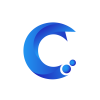



Laissez votre avis sur ce sujet.